簡介
本文檔介紹瞭如何安裝測試版本,因此您不必在測試應用程序之前就完成應用程序提交過程。
該過程的高級視圖是:
- 在您的Android移動設備上,打開電子郵件中的應用邀請。
- 接受邀請並下載Firebase App Tester。
- 安裝Brightcove Beacon應用程序。
- 在Android移動設備上運行Brightcove Beacon App。
安裝Android移動應用
要安裝Android移動應用,請按照以下步驟操作:
- 在Android設備上,打開電子郵件中的邀請。
- 出現提示時,請使用Google登錄並接受邀請以測試該應用。
- 接受邀請後,您將獲得安裝Firebase App Tester的權限。
- 下載Firebase App Tester。
- 在 Firebase 應用程序測試儀中,選擇 Brightcove 信標應用程序,然後點擊下載。
- Brightcove Beacon應用程序將自動添加到設備主屏幕。
- 啟動布萊特灣信標應用程式。
安裝Android TV應用
您需要使用Android調試橋(adb)將計算機連接到Android TV設備,以安裝,測試和調試應用。有關如何啟用 adb 的更多信息,請按照 Android文檔。
要安裝Android TV應用,請按照以下步驟操作:
- 使能夠開發者選項在您的 Android TV 設備中。
- 選取 [ 裝置 (或安卓電視)] > [開發人員選項]。
- 開啟 ADB 偵錯。
- 打開來自未知來源的應用程序。
- 使用 Android 調試橋接器(adb)通過 Wi-Fi 將計算機連接到您的設備。
- 打開你的終端或命令行。
-
鍵入以下命令,其中
path-to-apk-file是應用程序 APK 的文件系統路徑。adb 安裝路徑到 apk 文件 -
如果您的安裝成功,adb 將回應類似於此消息:
764 KB/s(217246 字節,0.277 秒)pkg:/data/local/tmp/HelloWorld.apk 成功 -
要重新安裝設備上已存在的應用程序,您可以使用該
-r選項重新安裝它。adb install -r-apk文件路徑 - Android應用程序將自動添加到設備主屏幕。
- 啟動布萊特灣信標應用程式。
通過邀請安裝Android TV應用
為了能夠在設備上安裝Android TV應用,您將需要Brightcove發出的電子郵件邀請。
收到電子郵件邀請後,請執行以下步驟:
- Brightcove將給您發送一封電子郵件,其中包含指向PlayStation URL的電子郵件,該電子郵件將直接指向Brightcove Beacon測試應用。
- 在您的電子郵件帳戶中,單擊URL或將其複制並粘貼到瀏覽器中。
- 系統將提示您進入“應用程序”頁面。點擊下載它谷歌播放鏈接。

- 在 Play 商店中,單擊「安裝」按鈕。

- 出現彈出窗口時,單擊「選擇設備」選項。

- 系統會顯示一個列表,其中列出所有與您的Google帳戶連接的Android設備。選擇要在其上安裝Brightcove Beacon App的Android TV設備。

- 選擇裝置後,按一下「安裝」按鈕。
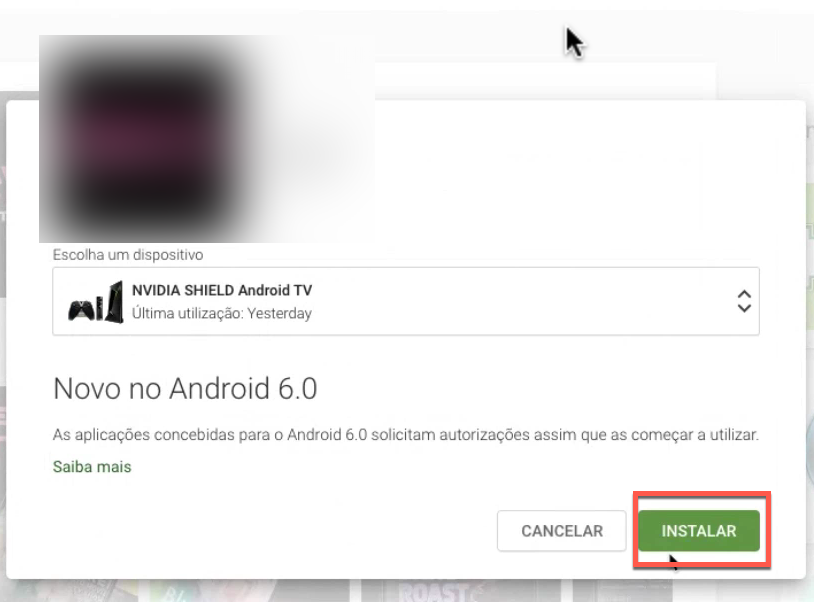
- Google帳戶將要求您輸入密碼。鍵入它,然後單擊下一步按鈕。將會出現一條消息,告知您Brightcove Beacon App將很快安裝在您的Android TV設備上。
- 轉到您的Android TV設備。
- Brightcove Beacon應用程序將自動添加到您的Android TV設備主屏幕。
- 啟動布萊特灣信標應用程式。
對Android TV App進行故障排除
如果在Play商店網站上安裝30分鐘後,您的Brightcove Beacon應用程序未出現在Android TV設備中,請按照以下步驟操作:
- 重新啟動您的Android TV設備。
- 重新啟動設備後,轉到設置 > 帳戶和登錄 > 選擇您的 Google 個人資料 > 單擊立即同步。
- 完成這些步驟後,應將Brightcove Beacon App自動添加到您的Android TV設備主屏幕。
- 啟動布萊特灣信標應用程式。
解除安裝布萊特灣信標應用程式
要從Android TV設備上卸載您的應用,請按照以下步驟操作:
- 在裝置主畫面中,選取設定 > 應用程式和通知 > 查看所有應用程式。
- 選取布萊特灣信標應用程式。
- 選擇卸載 > 卸載
